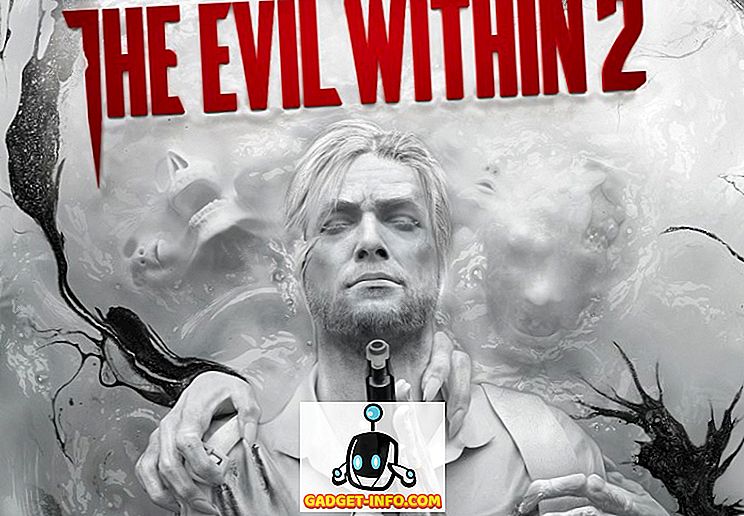أنا أحب بلدي اي فون ، وأنا أيضا أحب iCloud ، ولكن ما أكره هو أن لدي طن من جهات الاتصال المكررة! لماذا هذا؟ حسنًا ، لأنني أستخدم حساب iCloud نفسه على أجهزة iPhones و iPad المتعددة. تم دمج جميع جهات الاتصال من iPhone زوجتي وأختي في قائمة عملاقة وكان هناك حفنة من التكرارات.
الشيء الآخر المزعج كان أن التكرارات كانت مختلفة قليلاً. على سبيل المثال ، كان لدي اتصال مع فينيت ثم آخر باسم Vineet R وآخر يسمى Vineet Rohatgi! كان لدى أحدهم رقمًا ، وكان لدى أحدهم بريدًا إلكترونيًا وكان الأخير يحمل عنوانًا. لذلك ليس بالضبط مكررة ، ولكن لا يزال كل نفس معلومات الاتصال.
في هذه المقالة ، سأذهب من خلال عدة طرق يمكنك حل مشكلة جهات الاتصال المكررة وكيفية دمجها معًا. من حيث الحلول ، وجدت الكثير حيث يمكنك حذف التكرارات الدقيقة ، ولكن الأمر استغرق وقتًا أطول قليلاً للعثور على طريقة لدمج جهات الاتصال التي قد تحتوي على أسماء مختلفة ، ولكن كان لها أرقام هواتف أو عناوين بريد إلكتروني متطابقة.
الطريقة 1 - دفتر عناوين Mac
إذا كان لديك جهاز Mac وكان لديك إعداد دفتر العناوين الخاص بك للمزامنة مع iCloud ، فيمكنك استخدامه لإزالة التكرارات الدقيقة. لن يقوم تطبيق "دفتر العناوين" في نظام التشغيل Mac بأي نوع من الدمج على جهاز الكمبيوتر الخاص به ، ولكنه سيعثر فقط على جهات الاتصال التي تحمل الاسم نفسه تمامًا ثم يتم دمجها معًا.
افتح "دفتر العناوين" الخاص بك ، ثم انقر فوق " كافة جهات الاتصال" ضمن " iCloud" . يجب أن ترى جميع جهات اتصالك على iCloud على الجانب الأيمن.

بعد ذلك ، انقر على البطاقة ثم ابحث عن التكرارات .

إذا وجد "دفتر العناوين" أي نسخ مكررة ، فسوف يسألك ما إذا كنت تريد دمجها معًا. إذا لم يعثر على أي تكرارات لأنه لم يكن هناك جهات اتصال بالاسم نفسه بالضبط. تذكر أنه لن ينظر إلى أي حقل آخر مثل رقم الهاتف أو عنوان البريد الإلكتروني. انها مكتشف مكررة بسيط ومفيد إذا كان لديك الكثير من الاتصالات التي هي نسخ متطابقة.
الطريقة الثانية - دمج الذكية التطبيق
الطريقة الثانية والطريقة الأكثر فائدة لإزالة جهات الاتصال المكررة هي استخدام أحد التطبيقات التي يمكنك تنزيلها على جهاز iPhone الخاص بك المسمى Smart Merge Duplicate Contacts. انها 99 سنتا ، لكنها تستحق المال. لقد وفر لي الكثير من الوقت من خلال العثور على جميع جهات الاتصال الممكنة التي يمكن دمجها ثم السماح لي بتعديل أي تفاصيل محددة لجهة الاتصال الجديدة المدمجة.
يمكن أن يعرض التطبيق بشكل أساسي جهات اتصال مكررة (نفس الاسم) ، وأرقام هواتف مكررة ، وعناوين بريد إلكتروني مكررة ، وجهات اتصال بلا اسم ، وجهات اتصال بدون رقم هاتف وجهات اتصال بدون بريد إلكتروني. إليك ما يبدو عليه عند تشغيله لأول مرة:

إذا نقرت على "الهواتف المكررة" ، على سبيل المثال ، سترى قائمة جهات الاتصال التي تم تجميعها حسب رقم الهاتف نفسه.

ثم انقر فوق أي مجموعة من التكرارات. لا تنقر على "جميع الهواتف المكررة" لأن ذلك سيؤدي إلى دمج جميع مكرراتك في جهة اتصال واحدة ، والتي لا تريد القيام بها. تريد العمل مع الأزواج التي تتكرر فقط. على سبيل المثال ، نقرت على أول واحد أعلاه بدءاً من 469 كرقم.

الآن عليك النقر على زر الدمج ، وهو السهم الذي يشير لأسفل في أسفل وسط الشاشة. ستحصل على شاشة منبثقة تسألك عن الطريقة التي تريد دمجها:

يمكنك إما تحريرها في نفس الوقت أو قوة دمج جهات الاتصال. أنا شخصيا وجدت أن دمج القوة هو أفضل. المضي قدما والاستفادة من هذا الزر. ستحصل عندئذٍ على تحذير آخر مفاده أن إجراء ذلك سيؤدي إلى تحويل جهتي اتصال إلى واحد.

المضي قدما والاستفادة من زر Force Merge 2 اتصالات.

سترى الآن شاشة أخرى بها دائرة فارغة كبيرة في أقصى اليسار وسهم أزرق في أقصى اليمين. قبل إجراء الدمج ، سوف نتحقق من جهة الاتصال النهائية للتأكد من صحتها. المضي قدما والاستفادة من السهم الأزرق.

يمكنك الآن رؤية المعلومات الموجودة داخل جهتي الاتصال المنفصلتين وكيفية ظهور جهة الاتصال المدمجة الجديدة. المشكلة الوحيدة التي وجدتها مع التطبيق حتى الآن هي أنه يحب اختيار الاتصال تلقائيًا بالاسم القصير. كما ترى أعلاه ، بدلاً من اختيار Anurag Bhushan كجهة اتصال جديدة ، اختار أنوراغ. يتم دمج كل شيء على ما يرام. لإصلاح هذه المشكلة ، يجب النقر على جهة الاتصال الجديدة ، ثم ستظهر لك زر تعديل في الجزء العلوي الأيسر.

المضي قدما في إصلاح الاسم أو أي شيء آخر تريده ثم العودة. ارجع إلى شاشة الدمج ثم انقر فوق الدائرة الفارغة لإدخالها في علامة اختيار حمراء.

وأخيرًا ، انقر على زر الدمج وسيقوم بإنشاء جهة الاتصال الجديدة وحذف الأقدم منها! إنها خطوات قليلة ، ولكنها أسهل بكثير من محاولة القيام بكل تلك الأشياء بنفسك. بالإضافة إلى ذلك ، بمجرد القيام بذلك مرة واحدة أو مرتين ، فإنه سريعًا حقًا بعد ذلك. تمكنت من إزالة أكثر من 60 جهة اتصال مكررة باستخدام هذا التطبيق الصغير الرائع. ما الطريقة التي استخدمتها لإزالة النسخ المكررة أو دمج جهات الاتصال على iPhone الخاص بك؟ اسمحوا لنا أن نعرف في التعليقات. استمتع!